EDSA 软件演示
- 格式:ppt
- 大小:2.36 MB
- 文档页数:29

一,EDSA电力系统设计,分析,规划,计算软件。
软件介绍:EDSA电力系统分析软件是由美国EDSA公司开发的对电力系统进行设计,计算,分析,模拟及控制的综合性软件包,该软件功能强大,适用于太空站,核电站,潜水艇,海上石油平台,炼油厂,化工厂,发电厂,电网,机场及空中指挥和管理设施,医院等电力电气系统的设计与分析。
EDSA Micro集团是唯一能提供适用于安全性要求很高的应用场所如:核电,航空,航天交流和直流电力系统分析软件公司。
在美国和其他发达国家,用于核装置开发,分析和维护的软件必须遵照并经过验证,符合政府及国际上质量控制和保证标准。
电力专业人员可以按照ANSI, IEC,或JIC工业标准进行设计。
EDSA软件的开发遵循世界上最严格的质量标准:美国国家科学委员会规程:二,适用范围:三.功能及特点:EDSA软件功能囊括了所有电力系统所能遇到的问题,其功能:短路分析详细介绍:功能:故障分析:《潮流分析及自动电压调整》功能:先进的图形界面面使用户可以用不同的方式和图形来显示母线和支路的计算结果。
可以按用户要求原则给母线分类,可以处理负荷,电压和阻抗的最大最小值。
潮流分析具有自动电压调节的特点。
调节方法:《电动机启动分析》特点:输出结果:先进启动分析:启动方式:保护元件的整定有好的图形用户界面:报告内部数据库:《谐波分析》计算电力系统内部产生的一个或者几个谐波时所有母线上的电压是真和所有母线上的电流失真。
同时支路电流有效值和变压器的抽头系数也可以得到。
计算结果生成时间电流曲线和频谱曲线。
也可以有文本和图标格式显示。
特点:电话干扰分析:当电话线和电力线并联时,通过电力线的谐波电流可能导致电话系统噪声问题的谐波电压,电话干扰分析可用于估算问题的严重程度。
《稳定性分析》为电力系统静态稳定性和动态稳定性分析计算而设计动态特性:1,电动机启动:对称和不对称特性的多重故障:设计与评估低频余地电压甩负荷方案,确定断路器故障清除时间并保持稳定性模拟静态元件和旋转设备;特点:《可靠性分析》全系统计算出的指标:计算结果:《直流系统设计,分析,计算》直流短路分析:直流潮流:确定电池的规格:计算内容:《其他主要功能》。

EDS操作规程1、EDS原理简介(Energy DispersiveSpectrometer)●EDS能谱仪采集信号为:特征X射线,其产生区域如图1所示。
●定量分析有效区域尺寸:长宽高均须大于1μm。
图1 特征X射线产生区域示意图2、EDS测定操作步骤①调节电压:EHT=20kV;②调节工作距离:图像聚焦清晰后,调整z值,使得WD=8.5(点击camera,在TV模式下调整z值,保证样品不碰撞物镜末端);③在EDS电脑上打开EDS操作软件INCA,可选择:定量测定:定量点和定量区域元素分析;面分布:进行线分布和面分布元素定性分析;④定量分析Point&ID测定●采集感兴趣区图像→采集设置→处理时间——选择5或6;●采集谱图→点分析、矩形区域分析。
定量分析最优化弹框→重试;●观察死时间在30%左右,满量程cts >10000,表明定量分析结果较为准确;●谱图采集完成→确认元素:左键双击周期表相应元素即可选中或删除该元素;●定量分析→报告:在模板选框→定量分析结果→图像/光谱/结果汇总(自选),可在注释框做注释→点击,导出word报告;●单图像多区域可多次采集谱图,新图像可回到:样品→新建样品,重复上述步骤即可;●分析结束后,将word报告文档另存至D盘→导师→自己的文件夹下即可。
⑤面分布Mapping测定●采集感兴趣区图像→SmartMap设置→处理时间——选择1或2;●SmartMap→设定区域分析、全图像分析、线扫描分析,选定后定点击,定量分析最优化弹框→重试,开始分析;●元素设置:左键双击周期表相应元素即可选中或删除该元素;●元素线扫描/元素面分布图:显示图像及元素分布图。
●改变元素面分布图颜色:点击需改变元素分布图,右键菜单→对比度→图像对比度弹框→灰度下拉菜单→选择颜色,可调节左侧亮度及对比度,点击确定即可。
●分析时间自定,SmartMap→点击,手动停止分析;●元素线扫描/元素面分布图→报告:在模板选框→SmartMap→面分布图线/扫描→X射线面分布图像(自选),可在注释框做注释→点击,导出word报告;●单图像多区域可多次采集谱图,新图像可回到感兴趣区重新采集图像,重复上述步骤即可。

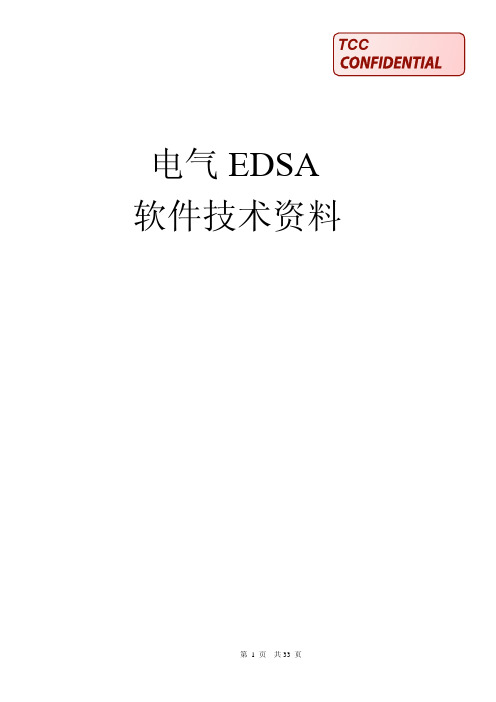
电气EDSA 软件技术资料前言EDSA 软件是由美国EDSA公司开发的对电力电气系统进行设计、计算、分析、模拟及控制的综合型软件包。
针对中国具体情况,EDSA公司开发出适合国内用户的各项功能。
结合我公司的工程设计,我们主要应用以下几方面的功能:● 短路电流分析程序(Short Circuit Analysis)● 潮流分析程序(Load Flow Analysis)● 电动机启动潮流分析(Motor Starting Load Flow Analysis)● 保护设备整定(PDC)(Protective Device Coordination)● 谐波分析(Harmonics Analysis)● 暂态稳定性分析(Transient Stability)该软件属美国电气专家编写,EDSA软件刚被引入中国时,虽然在国外已获得了很高的知名度,但要把一个完全由外国人编写的软件推广应用到中国的实际工程设计中来,还需要大量的基础工作来做。
知识是没有国界的,但国外的软件编写主要是按照本国的质量标准以及本国内的实际工程设计经验为依据的,要向其它国家推广,它首先就需要完全遵循国际标准,并不断地完善其数据库,而这并不是一朝一夕的事情。
我们引进了软件,就是为了能在工程上推广应用。
而首要的前提是我们需要正确地应用,软件能为我们提供正确的计算结果。
因此我们首先必须通过校验正确后才能在工程上推广。
从最早接触的2.9版本到现在的3.5版本,我们经过不断的校验计算,终于在工程上开始推广应用短路电流计算程序,期间真花费了不少周折。
1998年,我公司最初购买了EDSA软件,当时还是2.9版本,一切全凭键盘操作。
在梁东光主任工程师的带领下,经过电气人员大量的验证计算后,EDSA 软件还存在不完善之处,未能在工程上推广应用。
但此后我电气人员一直没有间断对EDSA软件的学习研究,因为我们相信瑕不掩玉,经过不断的完善,它对电气设计的强大功能会慢慢发挥效用。

博士德软件的使用方法
博士德软件是一款非常强大的数据分析软件,可用于统计分析、建模、预测等各种数据处理工作。
以下是博士德软件的基本使用方法:
1. 下载和安装:首先,你需要前往博士德软件的官方网站下载安装包,并按照安装向导进行安装。
2. 启动软件:安装完成后,双击桌面上的博士德软件图标,启动软件。
3. 导入数据:在软件界面上,点击菜单栏的“文件”,选择“导入”选项,然后选择你需要分析的数据文件,并点击“打开”按钮。
4. 数据处理:博士德软件提供了丰富的数据处理功能,包括数据清洗、过滤、转换等功能。
你可以根据需要,使用这些功能对数据进行预处理。
5. 统计分析:博士德软件支持各种统计分析方法,比如描述性统计、假设检验、方差分析等。
你可以在软件界面上选择相应的工具,进行统计分析。
6. 数据建模:博士德软件还支持数据建模功能,你可以使用线性回归、逻辑回归、决策树等方法构建模型,预测数据的趋势和结果。
7. 可视化展示:博士德软件提供了丰富的数据可视化功能,可以帮助你更直观
地理解数据。
你可以选择不同的图表类型、颜色和样式,创建漂亮的图表和图形。
8. 输出结果:完成数据分析后,你可以将分析结果导出为各种常见的文件格式,比如Excel、PDF等。
此外,博士德软件还支持将结果以图像方式保存,方便在其他文档中使用。
总而言之,博士德软件是一款功能丰富且易于使用的数据分析软件,可以帮助用户进行各种数据处理和分析任务。
通过熟练掌握其基本使用方法,你可以更高效地进行数据分析工作。

ESA-E4402B 矢量分析软件操作手册一、计算机、硬件的I/O连接及矢量分析软件安装本软件主要是利用ESA收集到的信号资源通过数字信息的方式与电脑之间进行传输,然后利用电脑的强大计算能力将收集的信号数字信息进行矢量分析及相关操作。
首先要安装I/O软件,放入相应光盘,点击“安装软件”即可自动进入安装程序,安装完毕后,桌面会出现“Agilent Connection Expert”,点击后即进入I/O接口软件界面:点击“USB/GPIB(GPIB0)”选项,即出现:表示硬件还没有连接上计算机,这是需要将ESA和计算机USB口的连接线拿出,在ESA处于关机状态时(连接线请勿热拔插),将ESA和计算机进行连接,连接线连接完成后,启动ESA,然后点击“”,即出现更新窗口,当更新完成后,图标前的小红叉即会变成绿色小钩,表示连接完成!下面介绍本矢量分析软件的安装:首先将相应的光盘放进光驱,出现安装界面后,点击“安装Agilent 89600 VSA”进入正式安装。
安装完成后会在桌面出现“Vector Signal Analyzer”“Spectrum Analyzer”两个图标。
点击第一个即可进入操作软件界面:二、功能按键详解软件操作分为11大项:FILE 、EDIT 、CONTROL 、SOURCE 、INPUT 、MEAS-SETUP 、DISPLAY 、TRACE 、MARKERS 、UTILITIES 、HELP。
①FILE其界面如下:Recall 调用Preset 重新设定Save保存数据,界面如下:Recall:Preset:Save:其中:三项菜单的前四项分别为:(调用/重设/保存)设置、(调用/重设/保存)菜单工具栏、(调用/重设/保存)颜色、字体等外观显示、(调用/重设/保存)光谱图的颜色显示。
State Definitions (State Defs…):规定精确度Recall Recording调出保存的信号图像Preset All将所有设置均重置,恢复原始设置。
CASP软件应用图解一、这是该软件的工作界面,注意箭头所指的几个按钮,主要用这几个按钮工作。
二、单击红色箭头所指按钮,即打开文件,注意图像文件应是TIF格式,(蓝色圈定所指),按住SHIFT键,可以同时选定多个文件,点击OK,(绿色圈定),CASP软件就读入了您所选的图像文件。
三、点击view下拉菜单,选红色箭头所指的”resultwindow",在分析后您就可以看到您的结果窗口,绿色箭头所指是我做的彗星图像。
四、下面就可以开始分析了,分析之前最好把右侧的hea d 和tail选中,(绿色箭头所指,这样可以出现头、尾分明的视觉效果,如图),在图像分析框内按住左键下拉,出现黄色箭头所指的框,这个框一定要圈住整个要分析的一个彗星图像,然后就是用到红色圈定区域的按钮了,我分别做了标号,逐一解释:1和2:可以选前或后面的图像进行分析,即上一个和下一个的功能,分析完第一个,当然要选下一个分析,很简单!!!3:这是分析的功能键,黄色箭头所指的框圈住彗星后,点击此按钮就可以分析了。
4:每分析完一个彗星后,都要点击一下它,它会把结果数据保存到结果窗口,点击后,它会变灰。
(这很关键)。
5:背景选择按钮,点击它,框的背景会上下变化,(注意黄色箭头所指的框,较小的框是背景框,较大的是工作框,这两个框在分析之前是可以调整的,一般工作框要大于背景框。
6:正式分析前一定要点击它,否则没有结果,如果不点击它,只是预分析状态,在这种状态下,可以把分析条件调好,然后进入正式分析,点击它后,此钮上会出现一斜杠。
(如图)。
蓝色箭头所指区域是分析后的曲线,主曲线是单峰,如果是双峰,就是凋亡细胞。
曲线图下面列举了几个数据,不全,全部结果在结果窗口。
(下图)五、分析过程中或分析完成后,都可以看您的result窗口,如图,将图像分析窗口最小化(红色箭头),就显示出结果窗口(绿色箭头),从左到右依次是文件名(name)和分析的各个指标。